„ Onenote potrzebuje hasła, aby zsynchronizować ten notatnik „Błąd pojawia się, gdy użytkownik otwiera aplikację OneNote. Ilekroć tak się dzieje, synchronizacja jest skutecznie zatrzymywana, a wszelkie zmiany wprowadzone w notatkach nie są odzwierciedlane na innych urządzeniach.

Onenote potrzebuje hasła, aby zsynchronizować ten notatnik
Co powoduje błąd „Onenote potrzebuje hasła, aby zsynchronizować ten notatnik”?
- Błąd konta OneNote - Jak się okazuje, istnieje jedna ogólna usterka, która spowoduje takie zachowanie. Zwykle pojawia się, gdy użytkownik próbuje otworzyć aplikację OneNote po dużej aktualizacji bez ponownego uruchamiania komputera. W takim przypadku możesz łatwo rozwiązać problem, ponownie logując się za pomocą konta OneNote z poziomu aplikacji.
- Poświadczenia systemu Windows przechowują uszkodzone dane - Możliwe jest również, że problem wykracza poza program OneNote i jest w rzeczywistości spowodowany szerszym problemem związanym z uszkodzeniem plików systemowych, spowodowanym uszkodzonymi danymi przechowywanymi w narzędziu Windows Credential Manager. W takim przypadku możesz rozwiązać problem, otwierając Panel sterowania Menedżer poświadczeń i usuwanie wszelkich poświadczeń związanych z pakietem Office.
- Adres URL programu SharePoint nie jest dodawany do listy zaufanych witryn - Jeśli napotkasz ten problem z notesami programu OneNote hostowanymi w witrynie SharePoint, jest bardzo prawdopodobne, że problem występuje, ponieważ aplikacja jest zmuszona do wysyłania zapytań o dane logowania do programu SharePoint za każdym razem, gdy użytkownik uruchamia aplikację. Jeśli ten scenariusz ma zastosowanie, możesz rozwiązać problem, dodając adres URL programu Sharepoint do listy zaufanych witryn w Opcjach internetowych.
- Zakłócenia VPN lub proxy - Jak potwierdziły dziesiątki użytkowników, których dotyczy problem, ten problem może wystąpić w sytuacjach, gdy użytkownik korzysta z serwera proxy lub prywatnego połączenia internetowego. Powoduje to problemy z wieloma aplikacjami pakietu Office, w tym programem OneNote, ponieważ klient uwierzytelniania systemu Windows może nie pozwolić na ukończenie procesu. W takim przypadku możesz rozwiązać problem, wyłączając lub odinstalowując serwer proxy, gdy program OneNote jest otwarty.
- Uszkodzona instalacja pakietu Office - W rzadkich przypadkach ten problem może również wystąpić z powodu pewnego rodzaju uszkodzenia pliku znajdującego się w folderze instalacyjnym pakietu Office. Ten problem można rozwiązać, korzystając z funkcji samonaprawy za pośrednictwem programów i funkcji.
Metoda 1: Zarejestruj się ponownie przy użyciu konta OneNote
Jak się okazuje, w większości przypadków „Onenote potrzebuje hasła, aby zsynchronizować ten notatnik” wystąpi z powodu ogólnej usterki, którą można łatwo rozwiązać, wylogowując się i ponownie w aplikacji OneNote. W większości przypadków ten problem zaczął się pojawiać po zainstalowaniu dużej aktualizacji systemu Windows 10.
Należy jednak pamiętać, że tę metodę należy traktować jako obejście, a nie właściwą naprawę, ponieważ nie rozwiązuje ona podstawowego problemu, który spowodował powstanie komunikatu o błędzie. Ponadto niektórzy użytkownicy zgłosili, że problem powrócił kilka dni po pierwotnym zastosowaniu poprawki.
Oto krótki przewodnik dotyczący ponownego logowania się przy użyciu konta OneNote w celu naprawienia problemu „Onenote potrzebuje hasła, aby zsynchronizować ten notatnik” błąd:
- Otwórz aplikację OneNote bezpośrednio (nie otwieraj lokalnie przechowywanego pliku notatki).
- Gdy aplikacja zostanie w pełni otwarta i załadowana, kliknij swoje imię w prawym górnym rogu, a następnie wybierz Wyloguj się .
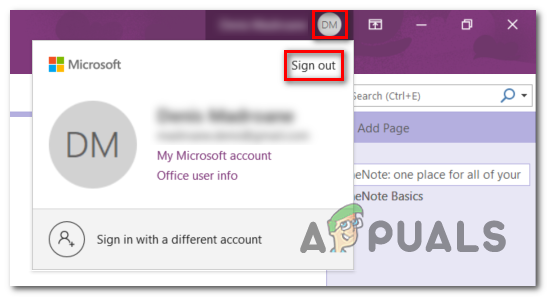
Wylogowywanie się z OneNote
- Na Monit o usunięcie konta , Kliknij tak aby usunąć swoje konto i wylogować się z tej aplikacji pakietu Office.
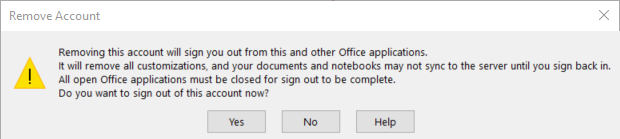
Usuwanie konta OneNote
- Po zakończeniu procesu wróć do prawego górnego rogu okna OneNote i kliknij Zaloguj się. Następnie w nowo wyświetlonym oknie dodaj swój adres e-mail firmy Microsoft, numer telefonu lub Skype, a następnie dodaj hasło, aby zalogować się ponownie do aplikacji OneNote.

Zaloguj się za pomocą aplikacji OneNote
- Po zakończeniu procesu sprawdź, czy nadal napotykasz „Onenote potrzebuje hasła, aby zsynchronizować ten notatnik” błąd.
Jeśli to nie rozwiązało problemu, a funkcja synchronizacji nadal nie działa, przejdź do następnej potencjalnej poprawki poniżej.
Metoda 2: Usunięcie konta za pośrednictwem Menedżera poświadczeń
Inną sytuacją, w której ten problem będzie się powtarzał nawet po konwencjonalnej próbie wylogowania, jest scenariusz, w którym poświadczenia systemu Windows przechowują uszkodzone dane, które powodują problemy z kontem Microsoft. W takim przypadku prawdopodobnie wystąpią podobne problemy z innymi aplikacjami pakietu Office innymi niż OneNote.
Jeśli ten scenariusz ma zastosowanie, możesz rozwiązać ten problem, używając klasycznego interfejsu Panelu sterowania, aby uzyskać dostęp do Menedżera poświadczeń i usunąć wszelkie poświadczenia ogólne należące do Twojego konta Microsoft.
Oto krótki przewodnik, jak to zrobić:
- naciśnij Klawisz Windows + R. aby otworzyć okno dialogowe Uruchom. Gdy znajdziesz się w oknie uruchamiania, wpisz „Control.exe9” wewnątrz pola tekstowego i naciśnij Wchodzić aby otworzyć klasyczny interfejs Panelu sterowania.
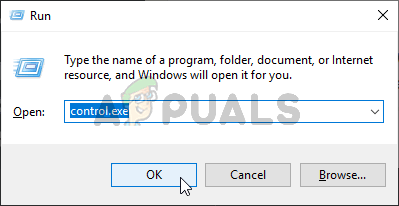
Uruchamianie Panelu sterowania
- Gdy jesteś w klasycznym interfejsie Panelu sterowania, użyj funkcji wyszukiwania w prawym górnym rogu, aby wyszukać „ Konta użytkowników „. Następnie na liście wyników kliknij Konta użytkowników (sekcja lewa).
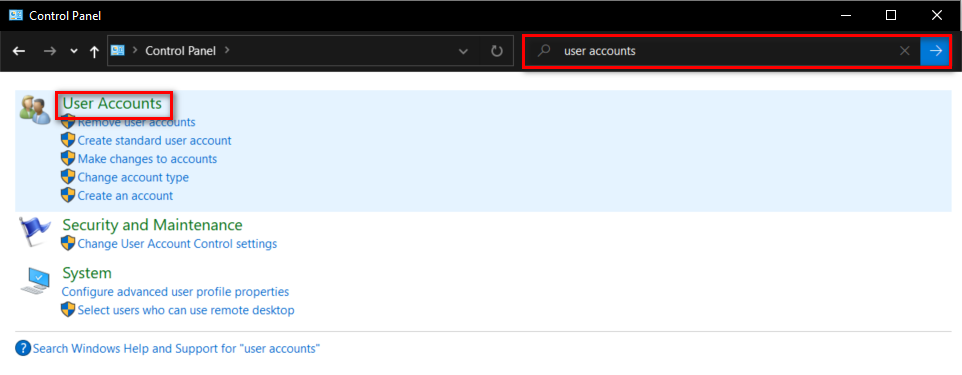
Dostęp do menu Konta użytkowników
- Gdy znajdziesz się w Konta użytkowników menu, spójrz na lewą sekcję i kliknij Zarządzaj swoimi poświadczeniami z listy opcji pionowych.
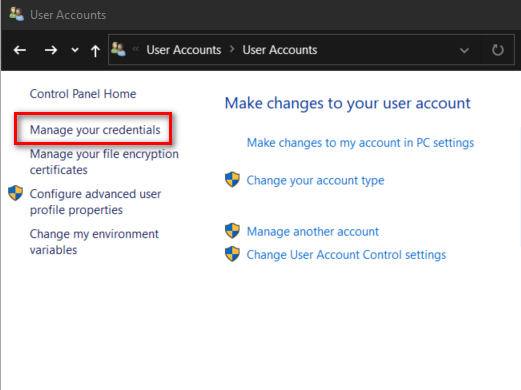
Zarządzaj przechowywanymi poświadczeniami systemu Windows
- Gdy jesteś w Menedżerze poświadczeń, wybierz Poświadczenia systemu Windows z menu po prawej stronie. Następnie spójrz w dół i kliknij wpis zaczynający się od Konto Microsoft. Następnie w rozwiniętym menu rozwijanym kliknij Usuń, a następnie potwierdź, aby globalnie usunąć integrację poświadczeń konta Microsoft.
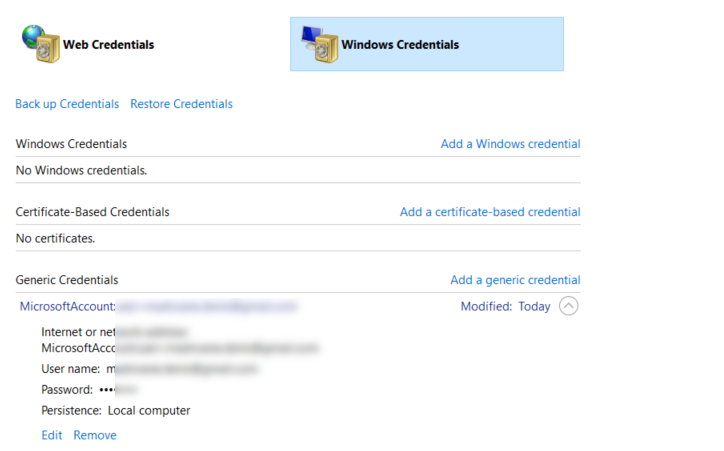
Usuwanie integracji konta Microsoft
Uwaga: Pamiętaj, że gdy to zrobisz, każda aplikacja, która używała tego ogólnego poświadczenia, będzie musiała zostać ponownie zalogowana.
- Gdy to zrobisz, uruchom ponownie komputer. Przy następnym uruchomieniu ponownie otwórz program OneNote i kliknij plik Zaloguj się przycisk (prawy górny róg). Po wykonaniu tej czynności zaloguj się ponownie na swoje konto i sprawdź, czy problem został rozwiązany.

Zaloguj się za pomocą aplikacji OneNote
Jeśli nadal napotykasz „Onenote potrzebuje hasła, aby zsynchronizować ten notatnik” błąd nawet po wykonaniu powyższych kroków, przejdź do następnej potencjalnej poprawki.
Metoda 3: Dodawanie adresu URL programu Sharepoint do zaufanych witryn (jeśli dotyczy)
Jeśli napotkasz „Onenote potrzebuje hasła, aby zsynchronizować ten notatnik” błąd związany z notesami hostowanymi w lokalnej witrynie SharePoint, możliwe jest, że poza tym problemem nadal będziesz proszony o dokończenie logowania do Sharepoint za każdym razem, gdy będziesz próbował otworzyć OneNote.
W takim przypadku jedyną możliwą poprawką jest otwarcie okna Opcje internetowe i dodanie pliku Adres URL programu Sharepoint do listy Zaufanych witryn. Ta operacja pozwoli maszynie przejść od razu, eliminując powtarzające się zapytanie o hasło i „ Onenote potrzebuje hasła, aby zsynchronizować ten notatnik 'błąd.
Oto krótki przewodnik, jak to zrobić:
Uwaga: Operacja będzie działać na każdej najnowszej wersji systemu Windows (Windows 7, Windows 8.1 i Windows 10).
- Otwórz Biegać okno dialogowe naciskając Klawisz Windows + R. . Następnie wpisz „ iexplore ” wewnątrz pola tekstowego i naciśnij Wchodzić aby otworzyć przeglądarkę Internet Explorer. Jeśli pojawi się monit UAC (kontrola konta użytkownika) , Kliknij tak przyznać uprawnienia administracyjne.

- Gdy znajdziesz się w Internet Explorerze (IE), przejdź do prawego górnego rogu i kliknij ikonę koła zębatego, aby uzyskać dostęp do menu Ustawienia.
- W nowo wyświetlonym menu kontekstowym kliknij opcje internetowe .
- Po wejściu do menu Opcje internetowe wybierz plik Bezpieczeństwo patka. Następnie kliknij Zaufane strony a następnie kliknij Witryny, aby otworzyć listę zaufanych witryn internetowych, które mogą przechodzić przez Internet Explorer.
- Gdy już tu dotrzesz, użyj pola „Dodaj tę witrynę internetową do strefy”, aby dodać adres URL SharePoint, którego używasz. Na przykład, https://nazwafirmy.sharepoint.com . Kliknij Dodaj, aby dodać adres URL programu Sharepoint do listy zaufanych witryn.
Uwaga: Pamiętaj, że w tym przypadku * https://nazwafirmy.sharepoint.com * jest po prostu symbolem zastępczym. Zastąp go własnym serwerem SharePoint. - Zamknij okno Zaufane witryny, a następnie naciśnij Zastosować aby zapisać modyfikacje.
- Powtórz czynność, która wcześniej powodowała problem, i sprawdź, czy problem nadal występuje.

Dodanie adresu URL programu SharePoint do listy zaufanych witryn
Jeśli to samo „Onenote potrzebuje hasła, aby zsynchronizować ten notatnik” błąd nadal występuje podczas uruchamiania programu OneNote, przejdź do następnej metody poniżej.
Metoda 4: Wyłączanie VPN / serwera proxy (jeśli dotyczy)
Jak zostało już potwierdzonych przez kilku użytkowników, których dotyczy problem, system Windows nie lubi uwierzytelniania przez prywatne połączenie internetowe. To szersza kwestia, która wpłynie na każdą aplikację pakietu Office (nie tylko Jedna uwaga ).
Jeśli używasz rozwiązania VPN lub proxy, istnieje prawdopodobieństwo, że występuje konflikt z klientem uwierzytelniania systemu Windows, co zmusza aplikację do wysyłania „Onenote potrzebuje hasła, aby zsynchronizować ten notatnik” błąd. Jeśli ten scenariusz ma zastosowanie do Twojej obecnej sytuacji, nie będziesz w stanie rozwiązać problemu, chyba że wyłączysz, zmienisz lub odinstalujesz klienta VPN lub serwer proxy, którego używasz.
Nie oznacza to, że musisz się go całkowicie pozbyć, ale musisz przynajmniej skorzystać z alternatyw. Kilku użytkowników, których dotyczy problem, potwierdziło, że udało im się rozwiązać problem po wyłączeniu serwera proxy lub Klient VPN i ponowne uruchomienie komputera. Gdy tylko to zrobili, plik „Onenote potrzebuje hasła, aby zsynchronizować ten notatnik” błąd przestał występować.
Aby Ci w tym pomóc, stworzyliśmy dwa oddzielne przewodniki - jeden dotyczący odinstalowywania klienta VPN, a drugi dotyczący wyłączania serwera proxy. Nie krępuj się postępować zgodnie z tym, który dotyczy Twojej obecnej sytuacji.
Odinstalowywanie klienta VPN
- naciśnij Klawisz Windows + R. aby otworzyć okno dialogowe Uruchom. Następnie wpisz „Appwiz.cpl” i naciśnij Wchodzić aby otworzyć Programy i funkcje okno. Jeśli pojawi się monit UAC (kontrola konta użytkownika) kliknij tak przyznać uprawnienia administracyjne.

Wpisz appwiz.cpl i naciśnij klawisz Enter, aby otworzyć listę zainstalowanych programów
- Gdy znajdziesz się w Programy i funkcje przewiń w dół listę zainstalowanych aplikacji i znajdź rozwiązanie klienckie VPN innej firmy, z którego obecnie korzystasz. Gdy uda ci się go zlokalizować, kliknij prawym przyciskiem myszy i wybierz Odinstaluj z nowo wyświetlonego menu kontekstowego.
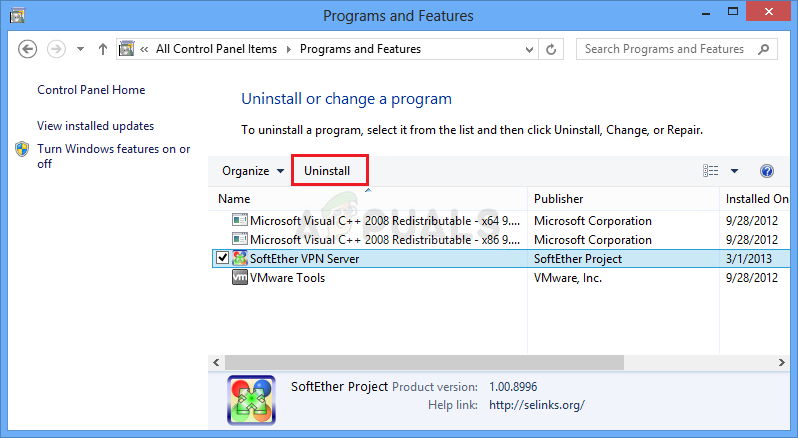
Odinstalowanie narzędzia VPN
- Gdy dojdziesz do ekranu dezinstalacji, postępuj zgodnie z instrukcjami wyświetlanymi na ekranie, aby zakończyć odinstalowywanie. Po zakończeniu procedury uruchom ponownie komputer i sprawdź, czy problem został rozwiązany przy następnej sekwencji startowej.
Jeśli ta metoda nie miała zastosowania lub nie pozwoliła na rozwiązanie problemu, zacznij od następnego przewodnika poniżej.
Metoda 5: Naprawianie instalacji pakietu Office
Jeśli żadna z powyższych metod nie umożliwiła rozwiązania problemu, prawdopodobnie masz do czynienia z jakimś problemem związanym z korupcją, który wynika z instalacji pakietu Office.
Jeśli ten scenariusz ma zastosowanie, najprawdopodobniej można rozwiązać problem, postępując zgodnie z serią instrukcji, które naprawią instalację pakietu Office i naprawią błąd „Onenote potrzebuje hasła, aby zsynchronizować ten notatnik” błąd. Kilku użytkowników, których dotyczy problem, potwierdziło, że problem został rozwiązany po wykonaniu tej czynności.
Oto, co musisz zrobić, aby naprawić instalację pakietu Office:
- Otwórz okno dialogowe Uruchom, naciskając Klawisz Windows + R. . W nowo otwartym oknie Uruchom wpisz „Appwiz.cpl” i naciśnij Wchodzić aby otworzyć Programy i funkcje okno.

Wpisz appwiz.cpl i naciśnij klawisz Enter, aby otworzyć listę zainstalowanych programów
- Po wejściu do okna Programy i funkcje przewiń listę zainstalowanych aplikacji i znajdź swoją instalację pakietu Office. Gdy uda ci się go zlokalizować, kliknij prawym przyciskiem myszy i wybierz Zmiana z nowo wyświetlonego menu kontekstowego.
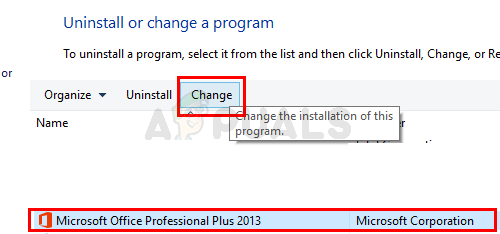
Wybierz Microsoft Office (lub Outlook) i wybierz Zmień na naprawę
- Poczekaj, aż wstępne badanie zostanie zakończone, a następnie wybierz Szybka naprawa z listy dostępnych opcji. Następnie potwierdź i rozpocznij proces, klikając Naprawic.
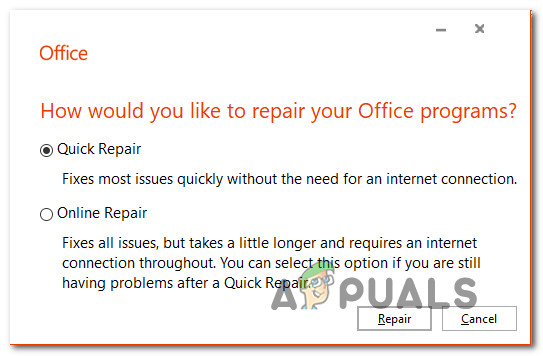
Naprawianie instalacji pakietu Office
- Poczekaj cierpliwie, aż proces się zakończy. Gdy to nastąpi, uruchom ponownie komputer i poczekaj na zakończenie następnego uruchomienia, aby sprawdzić, czy problem został już rozwiązany.
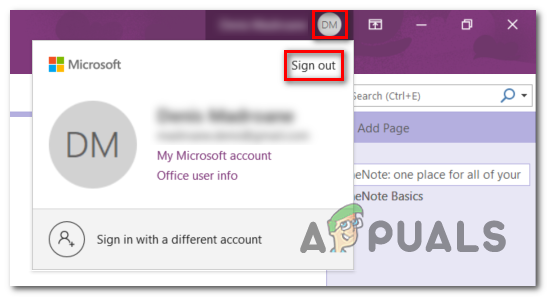
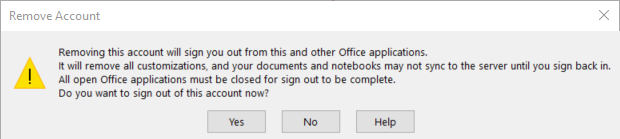

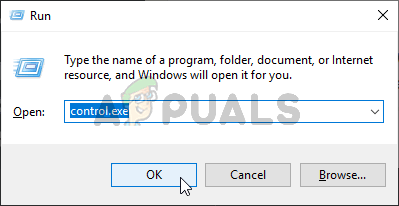
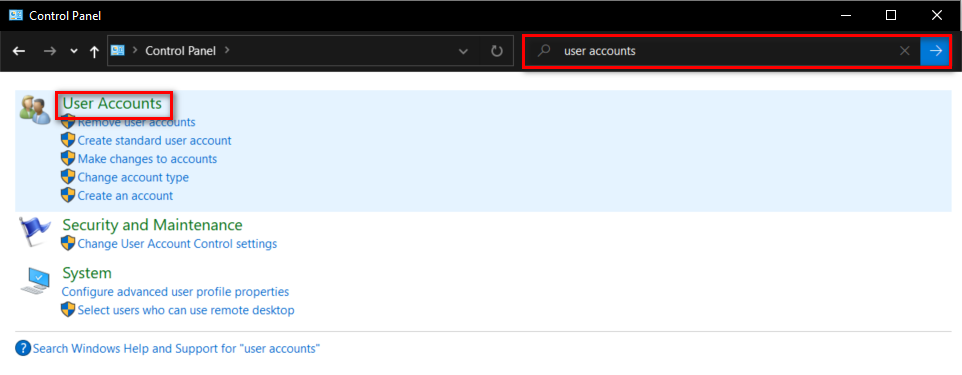
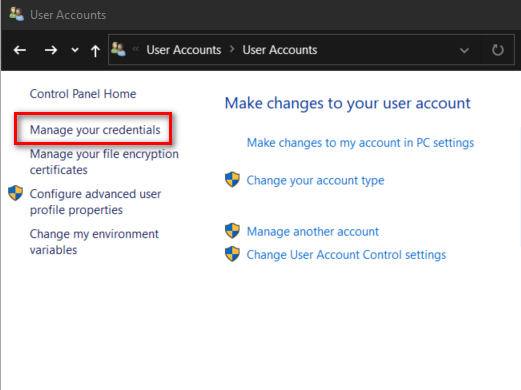
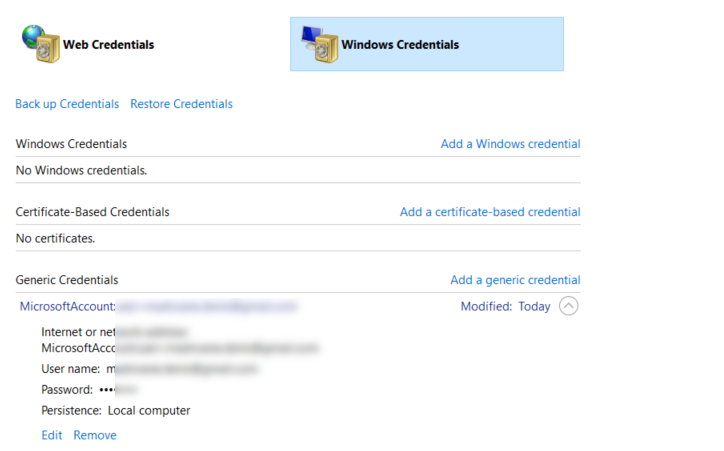


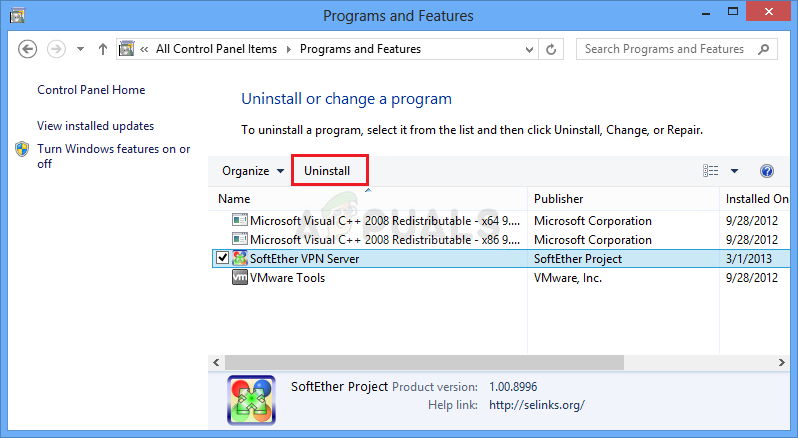
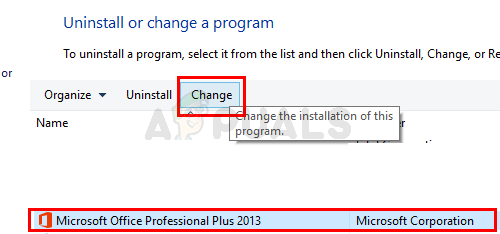
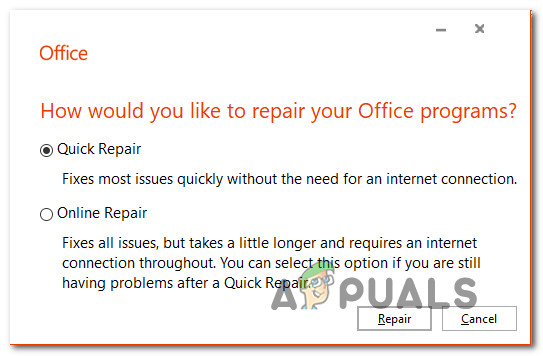











![[FIX] Instalacja VJoy nie powiodła się](https://jf-balio.pt/img/how-tos/90/vjoy-failed-install.png)











